win7系统快速查看的IP地址的方法
时间:2019-02-11 19:27:27来源:装机助理重装系统www.zhuangjizhuli.com作者:由管理员整理分享
对于使用电脑系统的用户都应该知道,其实在我们的windows电脑系统中的对于IP地址来并不陌生,然而对于刚刚win7系统的人来说,这个系统和WindowsXP系统有不少的不同呢,比如炫目的界面、以及跳转列表的不同,另外就是Win 7查看IP地址的方式也是和XP系统不一样的,这不最近就有用户来咨询说如何快速的查看win7纯净版系统的IP地址呢?我们对于这种问题应该如何解决呢?那么下面小编就带大家详细地介绍一下win7系统快速查看的IP地址的方法吧。
win7系统快速查看的IP地址的方法的操作步骤如下:
1、首先,我们可以在Win7系统下其实查看IP地址的方式有很几种呢,就能够通过系统命令界面来查看。步骤是:以此单击“开始” 、“程序” 、“附件” 、“命令提示符”,也可以在“开始”搜索栏里面输入CMD,然后选择“命令提示符”。
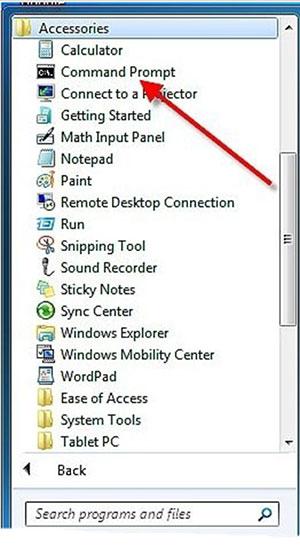
2、然后,我们在第一步完成后会显示出来一个对话框,这里面会出现最常见的字段,比如说C:/Users/username>,然后就在命令符闪动的地方输入ipconfig,再点击回车键继续。
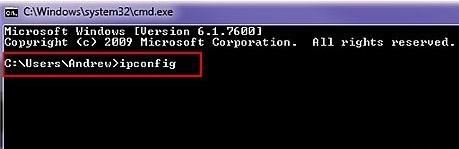
3、接下来,我们的win 7系统这时候就会出现出一长串信息,这时候只需要找到IPv4地址,就像192.168.1.100这样的数字,这就是系统内部的网络地址。
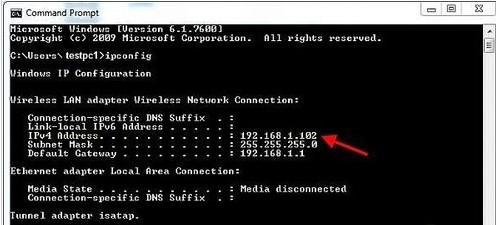
4、再然后双击“无线网络连接”或“局域网连接”(这个主要看自己的网络是无线还是局域网)。
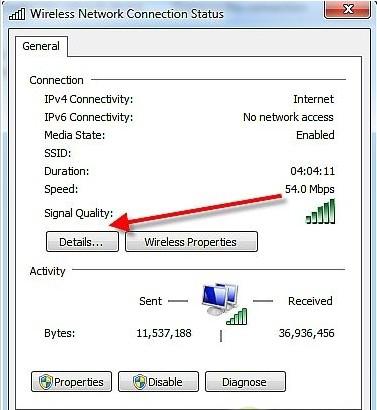
5、最后,我们就可以找到IPv4地址,这时候就能够查看自己所使用的网络IP。
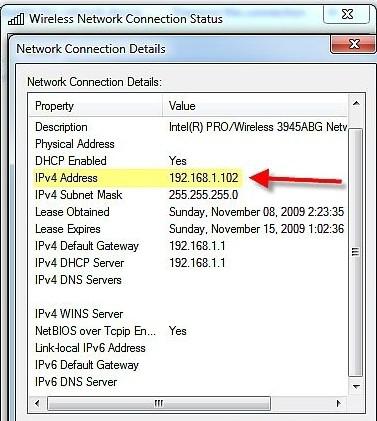
以上就是小编给大家介绍的win7系统快速查看的IP地址的方法,就能轻松解决了。更多的精彩尽在纯净版win7系统下载
win7系统快速查看的IP地址的方法的操作步骤如下:
1、首先,我们可以在Win7系统下其实查看IP地址的方式有很几种呢,就能够通过系统命令界面来查看。步骤是:以此单击“开始” 、“程序” 、“附件” 、“命令提示符”,也可以在“开始”搜索栏里面输入CMD,然后选择“命令提示符”。
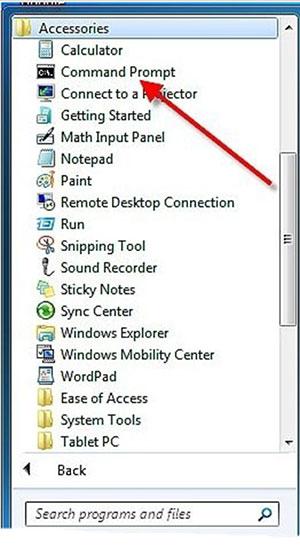
2、然后,我们在第一步完成后会显示出来一个对话框,这里面会出现最常见的字段,比如说C:/Users/username>,然后就在命令符闪动的地方输入ipconfig,再点击回车键继续。
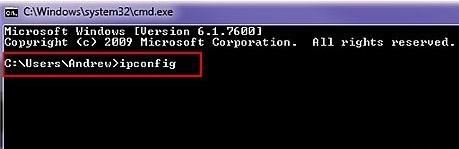
3、接下来,我们的win 7系统这时候就会出现出一长串信息,这时候只需要找到IPv4地址,就像192.168.1.100这样的数字,这就是系统内部的网络地址。
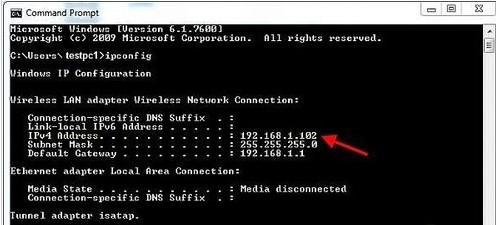
4、再然后双击“无线网络连接”或“局域网连接”(这个主要看自己的网络是无线还是局域网)。
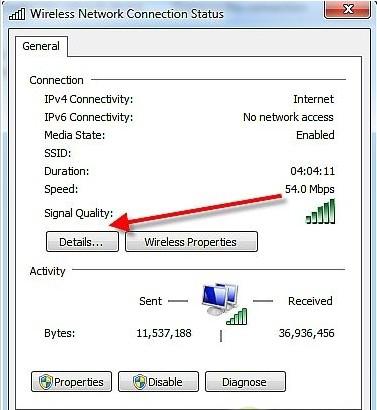
5、最后,我们就可以找到IPv4地址,这时候就能够查看自己所使用的网络IP。
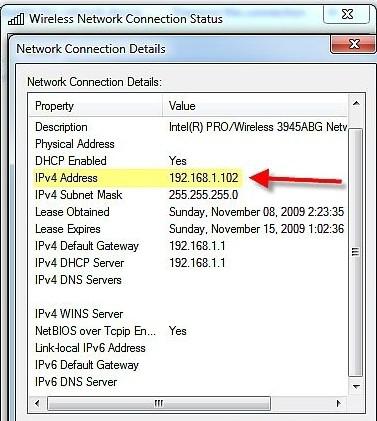
以上就是小编给大家介绍的win7系统快速查看的IP地址的方法,就能轻松解决了。更多的精彩尽在纯净版win7系统下载
分享到:
